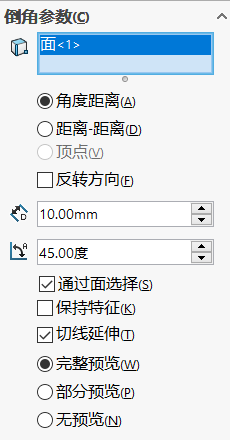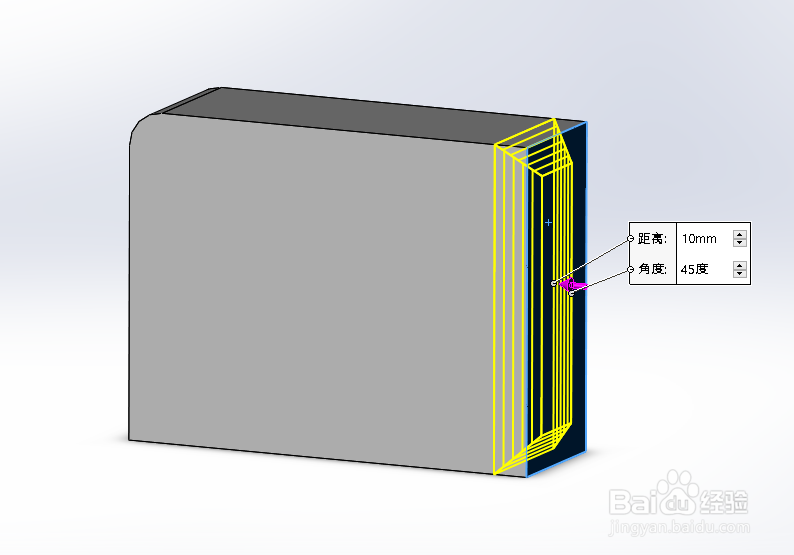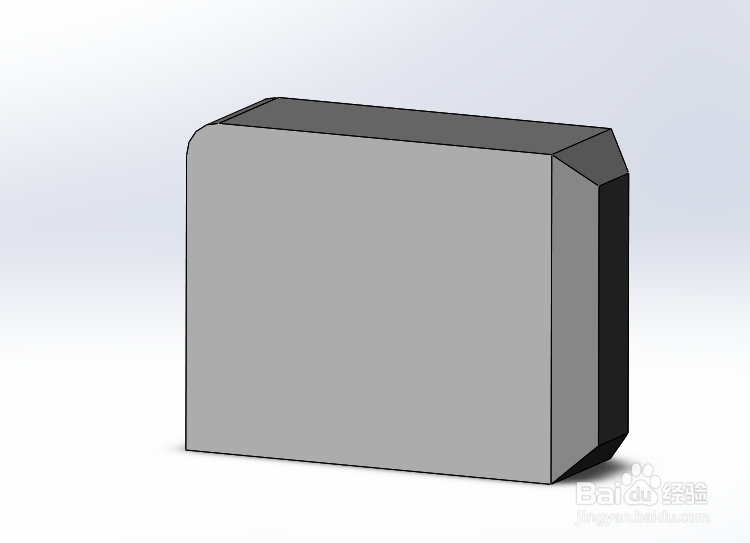1、打开SOLIDWORKS绘制一个长方体
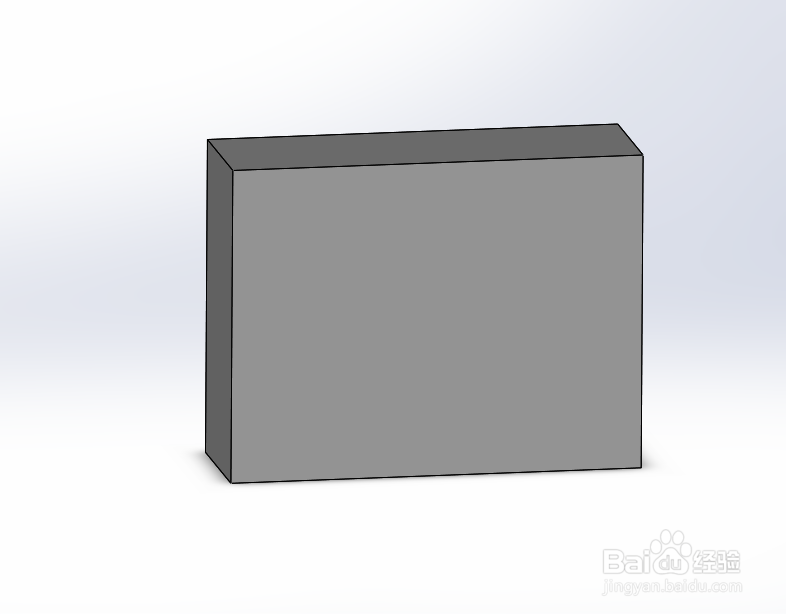
2、生成圆角时,在特征工具栏里选择圆角
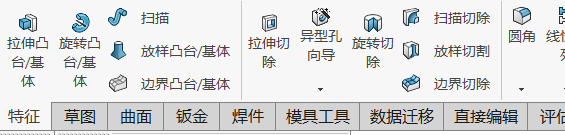
3、生成圆角工具树,可以在圆角参数一栏选择圆角半径等参数在圆角项目里,单击第一个方框,再在实体上面选择要生成圆角的第一个面,单击第二个方框,再在实体上面选择要生成圆角的第二个面,即可生成圆角预览
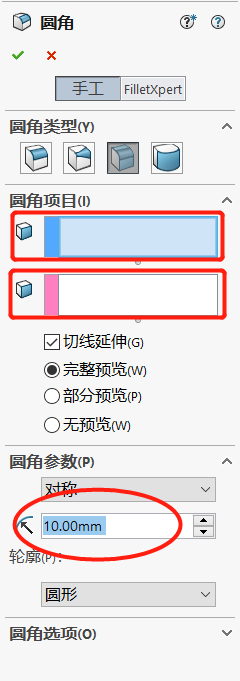
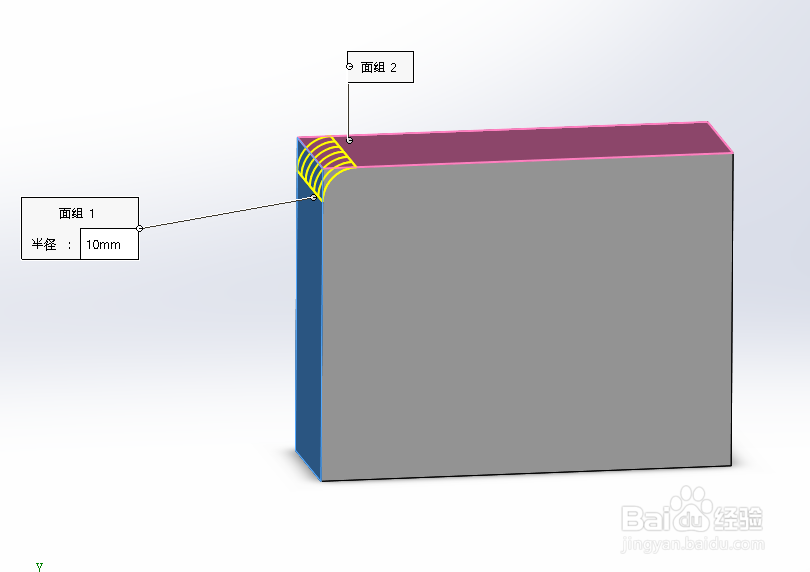
4、生成圆角如图所示
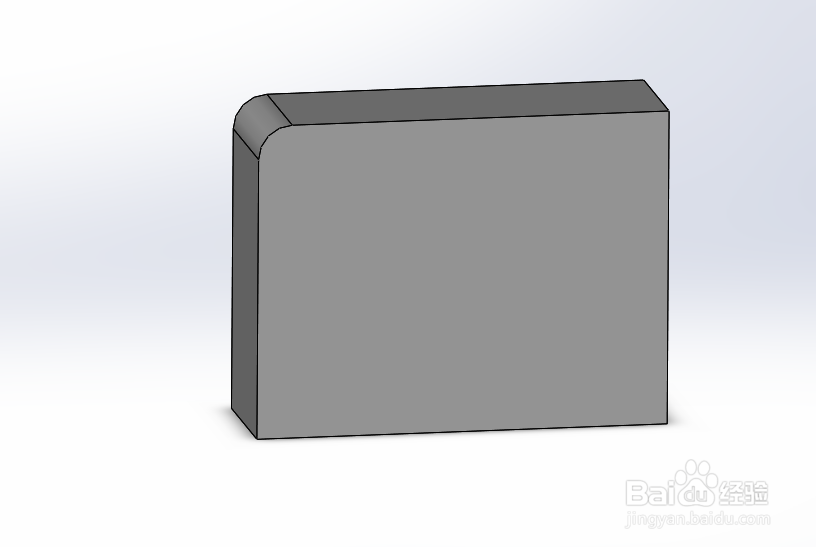
5、要生成倒角时,单击特征工具栏里的“圆角”的倒三角符号,在下拉菜单里选择倒角
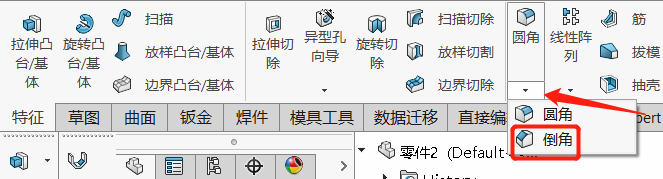
6、倒角参数选择和圆角参数选择稍有不同, 你可以选择线倒角,如图所示
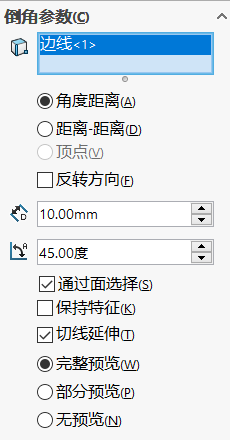
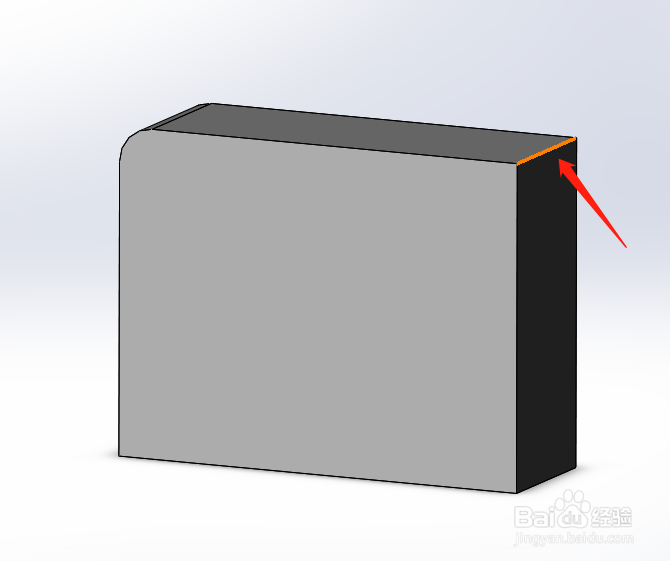
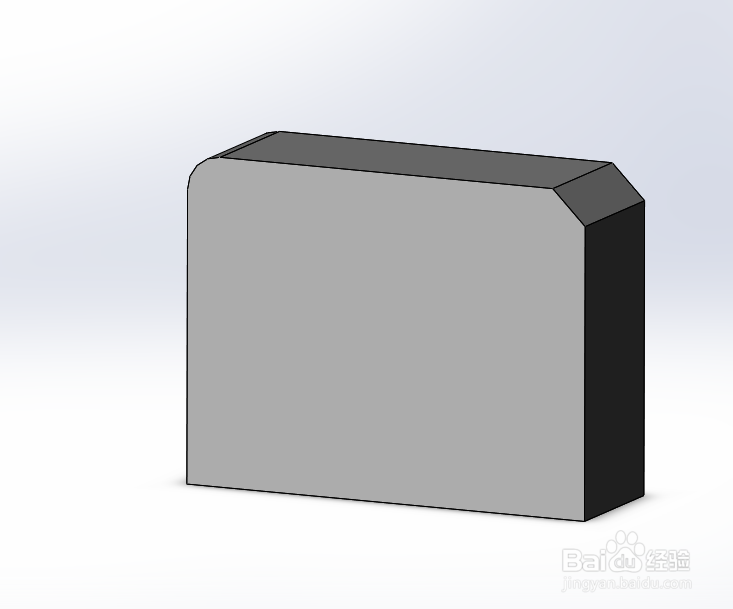
7、还可以选择面倒角,操作步骤如图所示
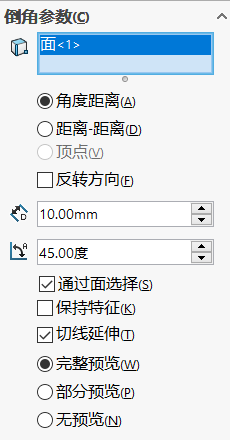
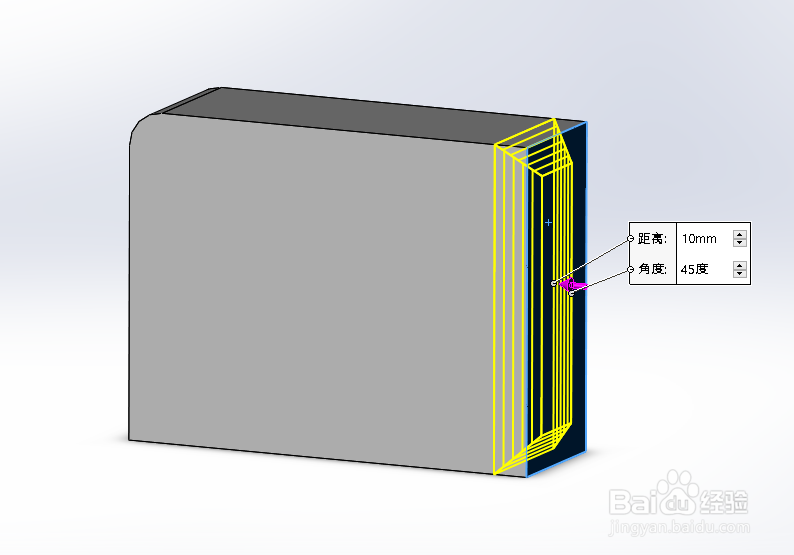
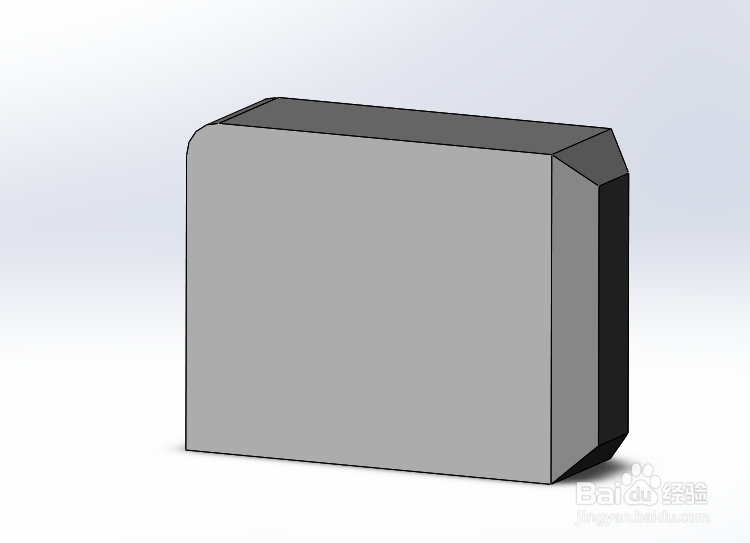
时间:2024-10-30 10:14:21
1、打开SOLIDWORKS绘制一个长方体
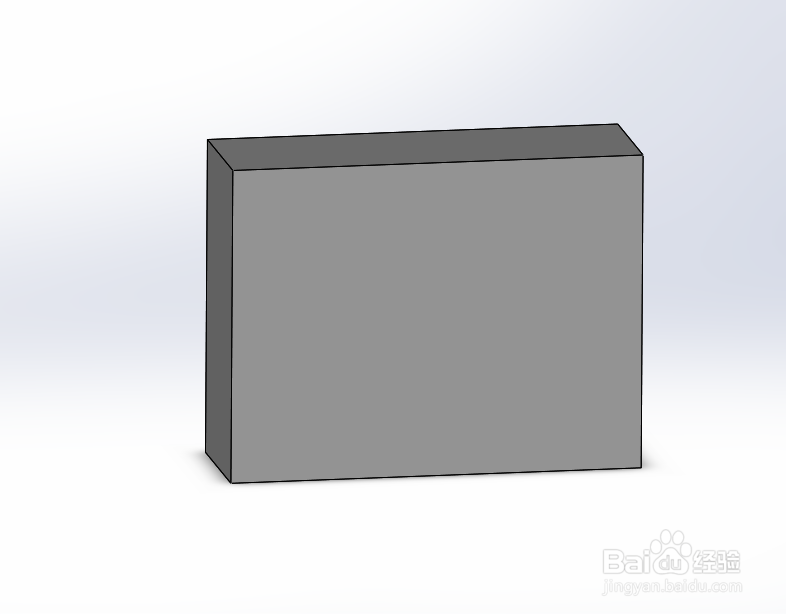
2、生成圆角时,在特征工具栏里选择圆角
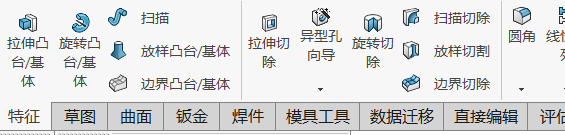
3、生成圆角工具树,可以在圆角参数一栏选择圆角半径等参数在圆角项目里,单击第一个方框,再在实体上面选择要生成圆角的第一个面,单击第二个方框,再在实体上面选择要生成圆角的第二个面,即可生成圆角预览
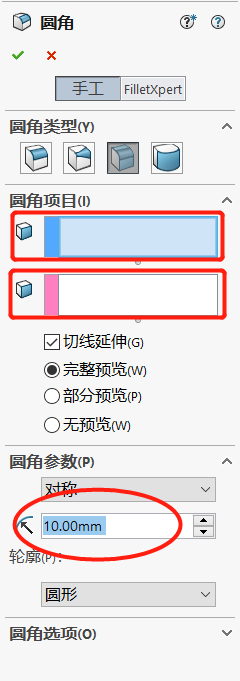
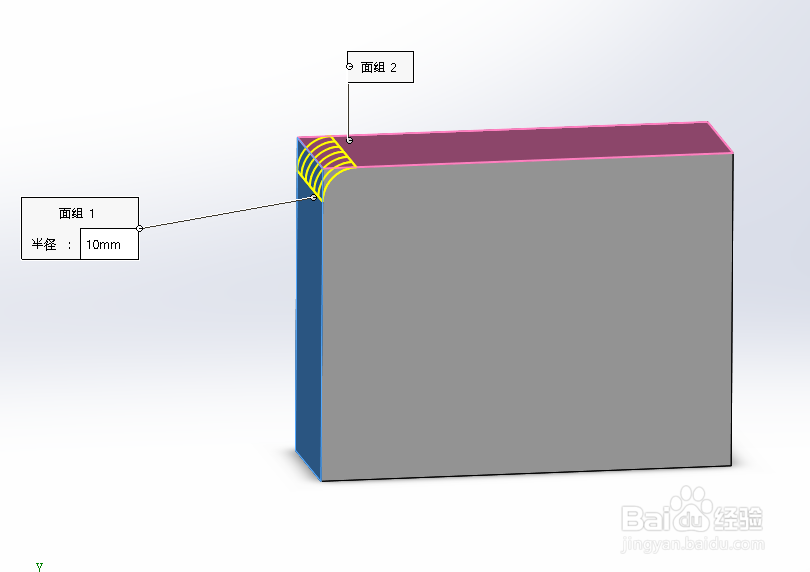
4、生成圆角如图所示
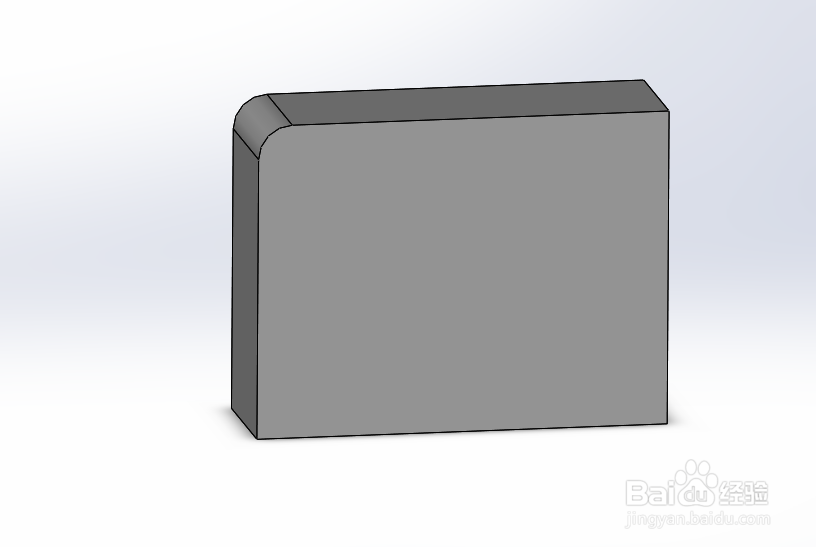
5、要生成倒角时,单击特征工具栏里的“圆角”的倒三角符号,在下拉菜单里选择倒角
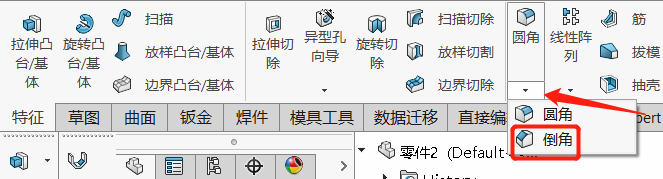
6、倒角参数选择和圆角参数选择稍有不同, 你可以选择线倒角,如图所示
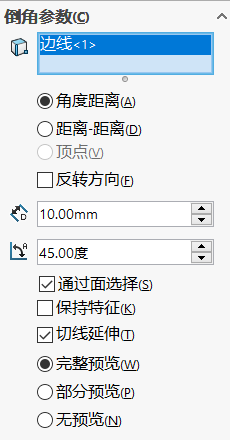
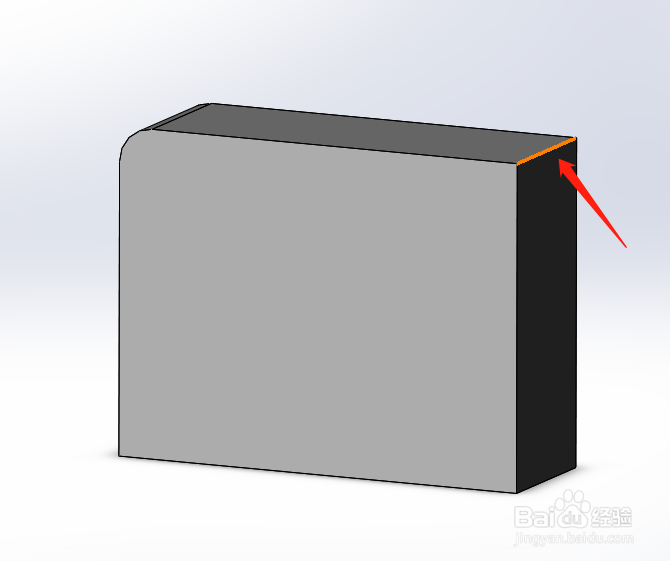
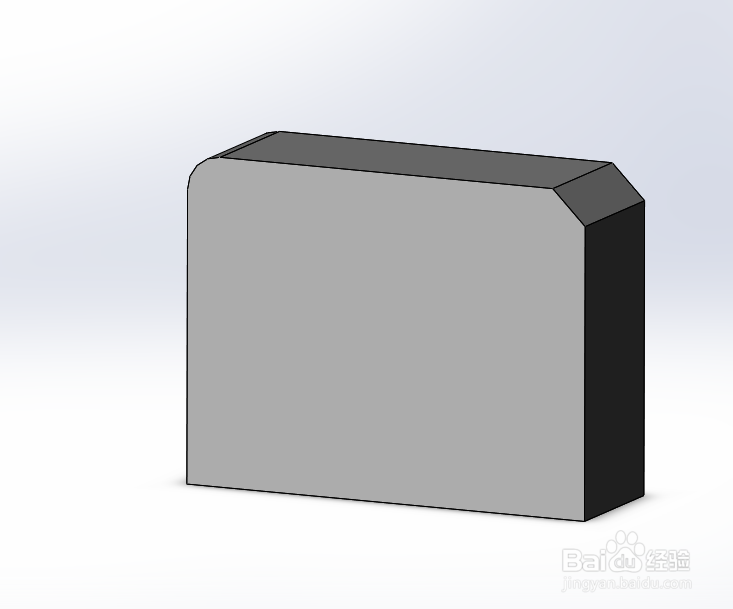
7、还可以选择面倒角,操作步骤如图所示